Объедините всю отчётность из 1С в сервисе «Финансист» без программиста за 5 минут
Делитесь пользой — получайте бонусы!
Расскажите коллегам и партнёрам о «Финансисте» и получите 50 000 ₽ за каждого нового клиента
Расскажите коллегам и партнёрам о «Финансисте» и получите 50 000 ₽ за каждого нового клиента
Платим 50 000 ₽
за рекомендацию
за рекомендацию
Как получить 50 000 рублей за рекомендацию сервиса?
✅
Вы получаете 50 000 рублей!
✅
демонстрация, ведение, консультирование, поддержка клиента — всё остаётся за нами;
✅
мы общаемся с клиентом и продаем подписку;
вы рекомендуете «Финансист»
клиенту и приводите его к нам;
клиенту и приводите его к нам;
✅
Всё очень просто:
Оставляя свои данные, вы соглашаетесь с политикой конфиденциальности и правилами обработки персональных данных

Оставьте заявку, чтобы узнать условия получения гранта
Нажимая кнопку «Отправить», вы соглашаетесь на обработку персональных данных

Оставьте заявку в течение 10 минут и бесплатно получите онлайн-шаблон финмодели для вашей ниши
Нажимая кнопку «Отправить», вы соглашаетесь на обработку персональных данных

Оставьте заявку в течение 10 минут и бесплатно получите онлайн-шаблон финмодели для вашей ниши
Нажимая кнопку «Отправить», вы соглашаетесь на обработку персональных данных

Оставьте заявку в течение 10 минут и бесплатно получите онлайн-шаблон финмодели для вашей ниши
Нажимая кнопку «Отправить», вы соглашаетесь на обработку персональных данных

Оставьте заявку в течение 10 минут и бесплатно получите онлайн-шаблон финмодели для вашей ниши
Нажимая кнопку «Отправить», вы соглашаетесь на обработку персональных данных

Оставьте заявку в течение 10 минут и бесплатно получите онлайн-шаблон финмодели для вашей ниши
Нажимая кнопку «Отправить», вы соглашаетесь на обработку персональных данных

Оставьте заявку в течение 10 минут и бесплатно получите онлайн-шаблон финмодели для вашей ниши
Нажимая кнопку «Отправить», вы соглашаетесь на обработку персональных данных
Первое обновление сервиса «Финансист» в 2023 году
Мы постоянно улучшаем сервис, чтобы сделать работу удобнее. В этот раз изменения коснулись механизма импорта файлов, а ещё мы доработали интеграцию с «1С:УТ» и улучшили принцип создания статей «Инвестирование».
19.01.2023


Читайте в наших рассылках
Больше об автоматизации отчётности
Нажимая кнопку «Отправить», вы соглашаетесь на


Получайте статьи почтой
Присылаем статьи раз в 1-2 недели. Подписываясь, вы соглашаетесь с политикой конфиденциальности.
- Добавили выбор столбца для указания статьи в настройке импорта фактических данных из файла
Теперь вы можете сразу указать статью в отдельном столбце файла. Главное, чтобы названия статей в файле и сервисе совпадали.
Это упростит загрузку тем, кто:
- выгружает данные из учётных систем;
- ведёт учёт наличных трат в Excel;
- вносит данные прошлых периодов при первичной настройке сервиса.
2. Добавили шаг в процесс импорта файла — теперь можно увидеть дублирующиеся строки
Раньше при импорте файла мы не загружали строки, которые распознавались как дубли операций уже существующих в системе. На последнем шаге можно было посмотреть только их количество.
Теперь во время загрузки файла вы сможете посмотреть, какие строки дублируют уже существующие. Если строки не являются повторными операциями, их можно будет добавить в сервис.
Раньше при импорте файла мы не загружали строки, которые распознавались как дубли операций уже существующих в системе. На последнем шаге можно было посмотреть только их количество.
Теперь во время загрузки файла вы сможете посмотреть, какие строки дублируют уже существующие. Если строки не являются повторными операциями, их можно будет добавить в сервис.
3. Доработали процесс импорта — теперь название файла будет добавляться в примечание автоматически
Теперь вы можете быстро найти в реестре все записи по определенному файлу, добавив название файла в «Фильтр по примечанию».
Теперь вы можете быстро найти в реестре все записи по определенному файлу, добавив название файла в «Фильтр по примечанию».
4. Разработали возможность добавлять статьи финансирования и инвестиций из отчёта
Чтобы добавить статьи финансирования и инвестиций прямо из отчёта, нужно кликнуть иконку «+» около названия раздела.
Чтобы добавить статьи финансирования и инвестиций прямо из отчёта, нужно кликнуть иконку «+» около названия раздела.
5. Переработали статьи инвестирования аналогично статьям финансирования
Теперь вместо общей статьи с выдачей займа, возвратом и оплатой процентов можно создать три отдельные. Вы можете управлять их названиями и не создавать лишние статьи. Это поможет разгрузить отчёт.
Статью «Проценты по инвестициям» теперь можно добавить как «Прочий доход», а сумму плана указать в свободном формате или рассчитать по формуле.
Теперь вместо общей статьи с выдачей займа, возвратом и оплатой процентов можно создать три отдельные. Вы можете управлять их названиями и не создавать лишние статьи. Это поможет разгрузить отчёт.
Статью «Проценты по инвестициям» теперь можно добавить как «Прочий доход», а сумму плана указать в свободном формате или рассчитать по формуле.
6. Добавили вертикальный анализ в отчёт о движении денежных средств
В настройках отчёта можно вывести столбец «Доля от», который покажет долю папки или статьи в общей сумме раздела. Долевой анализ работает по сценарию «Факт».
В настройках отчёта можно вывести столбец «Доля от», который покажет долю папки или статьи в общей сумме раздела. Долевой анализ работает по сценарию «Факт».
Чтобы провести анализ, нужно активировать чек-бокс в разделе «Вертикальный анализ» в настройках отчёта «Движение денег».
7. Сделали итоговые системные показатели расчётными
Изменения коснулись следующих показателей:
Теперь их можно удалить из модели, а при необходимости вновь добавить. Для этого нужно воспользоваться готовыми формулами в «Расчётном показателе».
Если удаление недоступно, обратитесь в техническую поддержку.
Изменения коснулись следующих показателей:
- валовая прибыль;
- рентабельность по EBITDA;
- рентабельность по чистой прибыли;
- рентабельность по валовой прибыли;
- накопленная чистая прибыль;
- EBITDA
Теперь их можно удалить из модели, а при необходимости вновь добавить. Для этого нужно воспользоваться готовыми формулами в «Расчётном показателе».
Если удаление недоступно, обратитесь в техническую поддержку.
Проекты
1. Обновили подсчёт суммы в столбце «Итого за период» в отчёте по проектам
Раньше в отчёте по проектам в столбце «Итого за период» учитывались не все проекты, а только те, что были видны на странице. Из-за этого возникала путаница.
Мы изменили расчёт. Теперь в столбце «Итого за период» считается сумма всех проектов со всех страниц.
Раньше в отчёте по проектам в столбце «Итого за период» учитывались не все проекты, а только те, что были видны на странице. Из-за этого возникала путаница.
Мы изменили расчёт. Теперь в столбце «Итого за период» считается сумма всех проектов со всех страниц.
2. Добавили возможность массовых операций в разделе «Проекты»
Теперь удалять и копировать можно сразу несколько проектов, а ещё появилась возможность массово присваивать им группы.
Теперь удалять и копировать можно сразу несколько проектов, а ещё появилась возможность массово присваивать им группы.
Интеграции
1. Повысили качество автоматизации платёжного календаря
Мы заметили, что при создании плановых платежей на основе накладных из 1С часто происходило избыточное обновление. Это происходило даже в тех случаях, когда изменения в накладных не касались элементов платёжных поручений.
Мы внесли изменения в алгоритм, чтобы сделать процесс понятнее и прозрачнее.
Мы заметили, что при создании плановых платежей на основе накладных из 1С часто происходило избыточное обновление. Это происходило даже в тех случаях, когда изменения в накладных не касались элементов платёжных поручений.
Мы внесли изменения в алгоритм, чтобы сделать процесс понятнее и прозрачнее.
2. Добавили в интеграцию с «1С:УТ» настройки загрузки расходов будущих периодов и транспортно-заготовительных расходов
Теперь можно выбрать, как будут загружаться эти расходы: в момент поступления услуг или включения в себестоимость.
Теперь можно выбрать, как будут загружаться эти расходы: в момент поступления услуг или включения в себестоимость.
3. Добавили в интеграцию с «1С:УТ» настройки загрузки дополнительных расходов
Теперь можно выбрать, как будут загружаться дополнительные расходы:
- в составе себестоимости проданного товара (вместе);
- в составе себестоимости проданного товара (отдельной строкой);
- в момент получения услуги.
Расчёты с контрагентами
Улучшили выгрузку отчета в Excel
Теперь в итоговых полях появились суммы, а при выгрузке учитываются примененные в отчёте группировки.
Теперь в итоговых полях появились суммы, а при выгрузке учитываются примененные в отчёте группировки.
Забота
1. Переименовали названия разделов
Теперь раздел «Себестоимость» называется «Прямые расходы», а раздел «Постоянные расходы» — «Косвенные расходы».
Старые названия были методологически не верны. Вы по-прежнему сможете переименовать разделы самостоятельно.
Теперь раздел «Себестоимость» называется «Прямые расходы», а раздел «Постоянные расходы» — «Косвенные расходы».
Старые названия были методологически не верны. Вы по-прежнему сможете переименовать разделы самостоятельно.
2. Доработали копирование правил массового разнесения по статьям из ПиУ в ДДС и наоборот
Теперь при копировании в новое правило массового разнесения будет копироваться статья, если она называется аналогично.
Это упростит работу с несквозными статьями в двух отчётах. Правила будут разносить документы и платежи по одинаковым принципам.
Чтобы скопировать правила из документов в платежи, нужно:
- зайти в «Платежи» и выбрать один или несколько платежей, которые необходимо распределить;
- нажать кнопку «Изменить по правилам» и выбрать «Статья»;
- нажать кнопку «Добавить» слева вверху;
- в интерфейсе создания правил выбрать «Создать на основе правила»;
- выбрать нужный шаблон из перечня «Документы» и нажать «Создать».

Правила скопируются в текущий шаблон. Если статья не проставилась, значит, такая статья отсутствует в ДДС. В этом случае нужно выбрать существующую статью из перечня ДДС или создать новую.
Не забудьте сохранить шаблон.
Аналогичным образом работает копирование правил из платежей в документы.
Аналогичным образом работает копирование правил из платежей в документы.
3. Добавили фильтр по типу контрагентов
Теперь можно быстро посмотреть все документы, которые относятся к вашим компаниям или сотрудникам.
Теперь можно быстро посмотреть все документы, которые относятся к вашим компаниям или сотрудникам.
Хотите эффективно контролировать бизнес?
Попробуйте «Финансист» бесплатно и контролируйте
KPI наиболее результативно →
Попробуйте «Финансист» бесплатно и контролируйте
KPI наиболее результативно →






